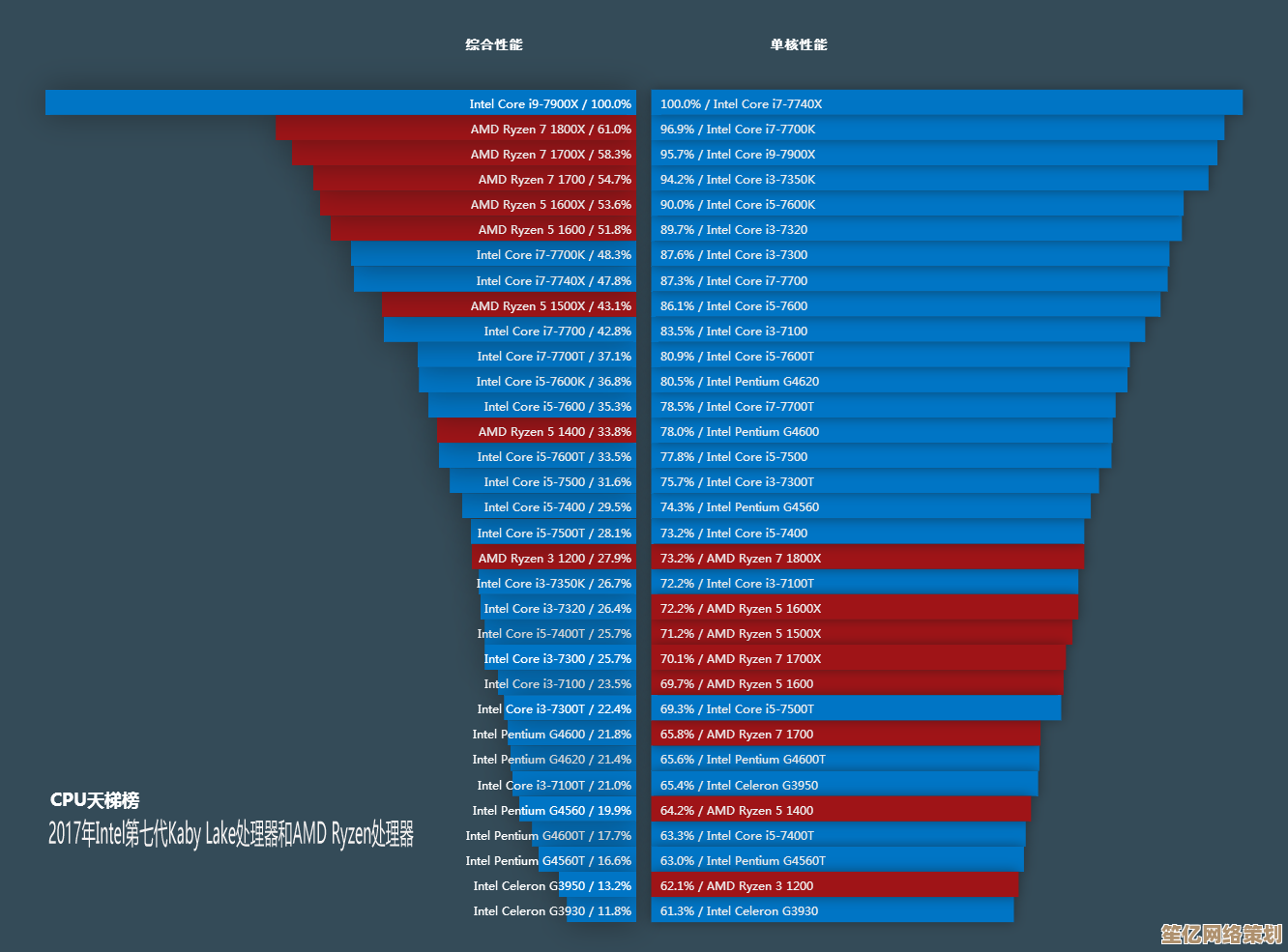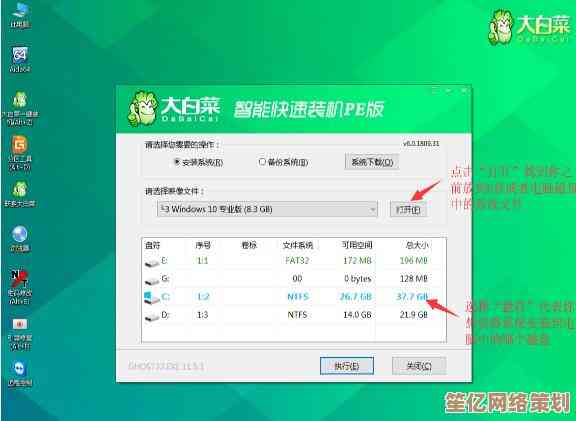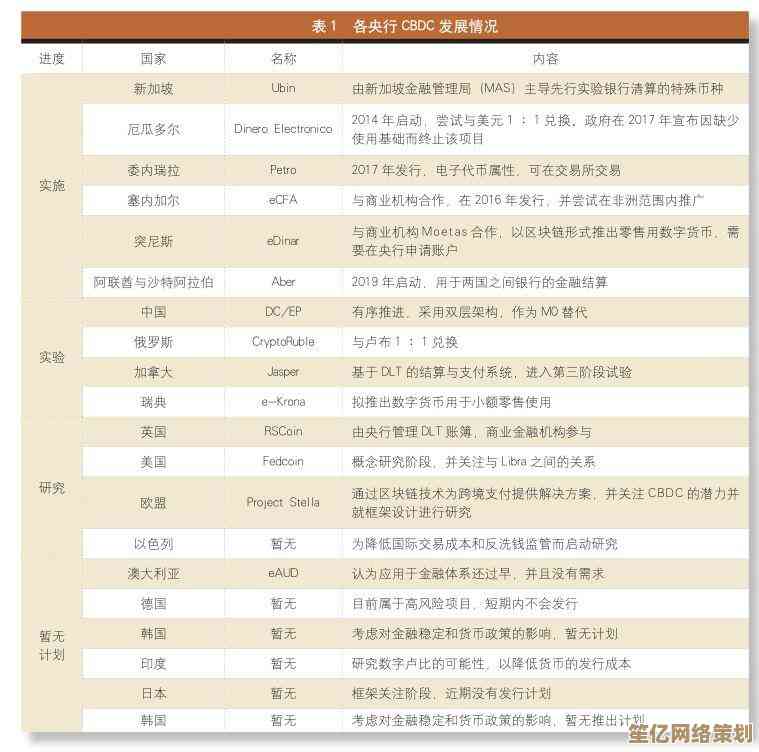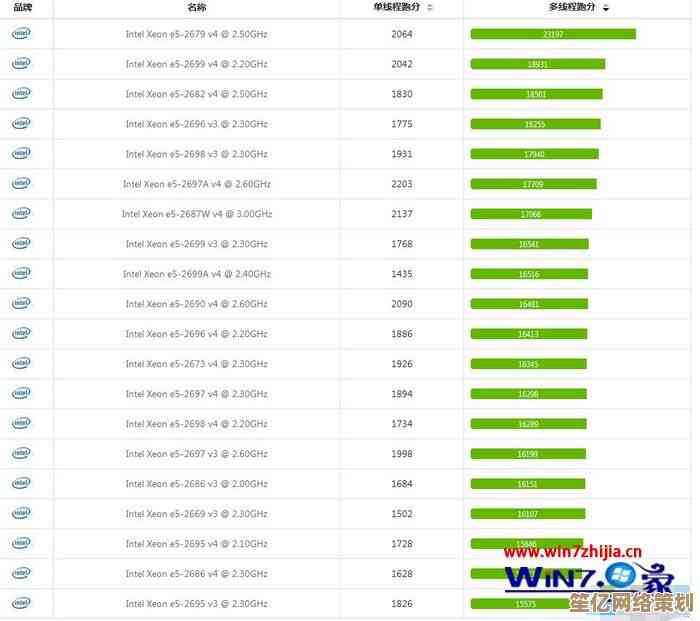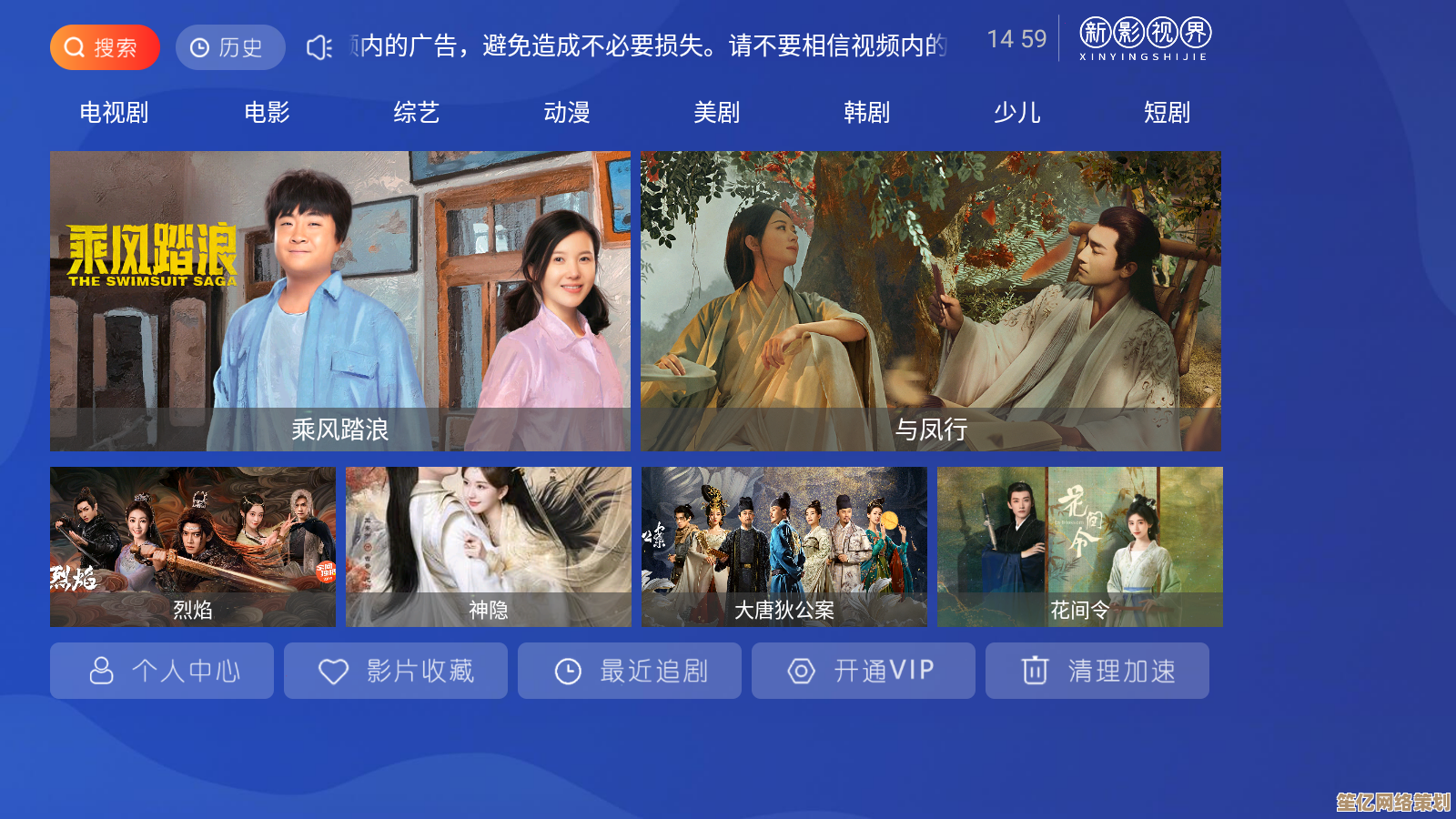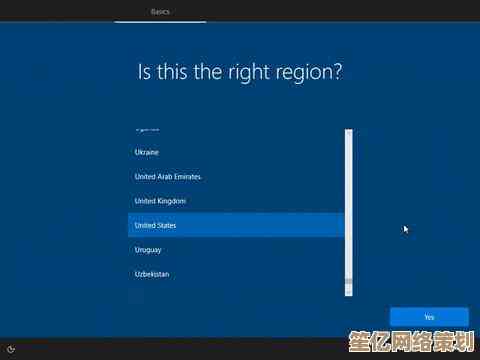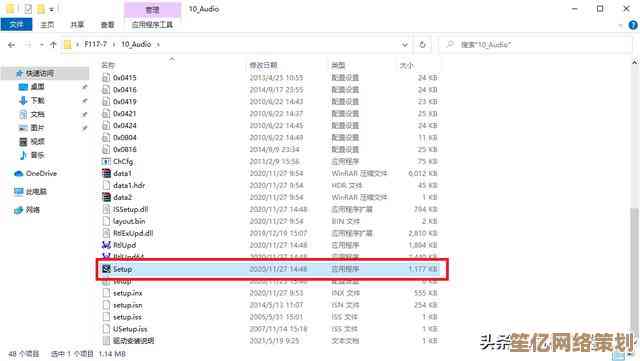系统崩溃不用慌:详解从硬盘故障到系统重装的完整指南
- 游戏动态
- 2025-10-19 17:01:25
- 3
哎 系统崩溃这事儿吧 真挺让人头疼的,我记得有次赶稿到凌晨三点 屏幕突然一蓝 心都凉了半截… 那种感觉就像你辛辛苦苦搭了一天的积木 被人一脚踹散架了,但后来经历多了才发现 其实很多情况没那么可怕 关键是要知道该怎么下手。
先说说硬盘出问题的那些征兆吧,有时候电脑会变得特别慢 打开个文件夹都要转半天圈圈 这时候就该留神了,还有那种奇怪的“咔哒”声 我老觉得像在敲木鱼 但其实是硬盘在求救,更明显的是文件突然打不开了 或者系统频繁提示什么“磁盘错误”… 这些信号就像感冒前的喉咙痛 忽视它们的话 后面可能就是一场大病。
遇到这种情况 先别急着格式化,试试用系统自带的工具 比如Windows的chkdsk 或者找个U盘启动盘进去扫描,我有个习惯 总会备个移动硬盘盒 把疑似故障的硬盘拆下来当外接硬盘检测 这样能避开系统本身的干扰,有一次我帮朋友修电脑 就是用这招发现只是分区表坏了 数据都完好无损 省得他哭天抢地了。
说到备份… 唉 我知道大家都觉得老生常谈,但你真的想象不到 我见过太多人抱着主机来维修 第一句话就是“里面的照片能救回来吗 孩子从小到大的都在里面” 那种眼神看着都难受,所以哪怕再懒 至少把重要文件同步到网盘吧?现在很多都是自动的 设置一次就一劳永逸,我自己是用一块老旧移动硬盘做冷备份 每周末插上去同步一次 虽然麻烦点 但心里踏实。
如果系统已经彻底进不去了 先试试安全模式,长按电源键强制关机再开机 听到“滴”声后狂按F8(不同电脑按键可能不一样) 就能进那个黑底白字的菜单,选“最近一次正确配置”有时候有奇效 就像时光倒流到崩溃前,不行的话 就选带网络连接的安全模式 至少能把关键文件先拷出来。
重装系统听着吓人 其实现在简单多了,找个大于8G的U盘 去微软官网下个Media Creation Tool 跟着提示做启动盘就行,不过装之前一定!一定!要确认C盘没重要文件了,我有个同事以为桌面文件在D盘 重装完才发现桌面路径在C盘 半年多的设计稿全没了 那天下午办公室气氛特别凝重。
装系统过程中可能会遇到分区问题 比如提示“无法安装到此磁盘”,这通常是硬盘格式不对 或者有隐藏分区捣乱,这时候不用慌 把显示出来的分区全删了(注意是删分区不是格式化!) 让安装程序自己重建就行,不过这一步会清空整个硬盘 再次强调备份的重要性。
驱动装不好也是常见坑,有次我给一台老笔记本重装系统 网卡驱动死活打不上 只能用手机开热点下载驱动精灵 结果驱动精灵需要的运行库又缺失… 简直像俄罗斯套娃,后来学乖了 装完系统第一件事就是去官网下网卡驱动 或者提前用驱动备份工具留一手。
最后想说 其实偶尔重装系统也不是坏事,就像给房间做大扫除 把那些积攒的垃圾文件、冲突的软件都清干净了,每次重装完 看着清爽的桌面 电脑速度焕然一新 反而有种莫名的爽感,关键是要把重要东西保管好 流程熟悉了 也就没那么可怕了。
对了 如果你实在没把握 找个懂的朋友在旁边盯着也好,毕竟… 有时候最大的风险不是操作失误 而是慌张之下乱点一气,慢慢来 深呼吸 大部分问题都能解决的。

本文由东郭宛儿于2025-10-19发表在笙亿网络策划,如有疑问,请联系我们。
本文链接:http://waw.haoid.cn/yxdt/32848.html